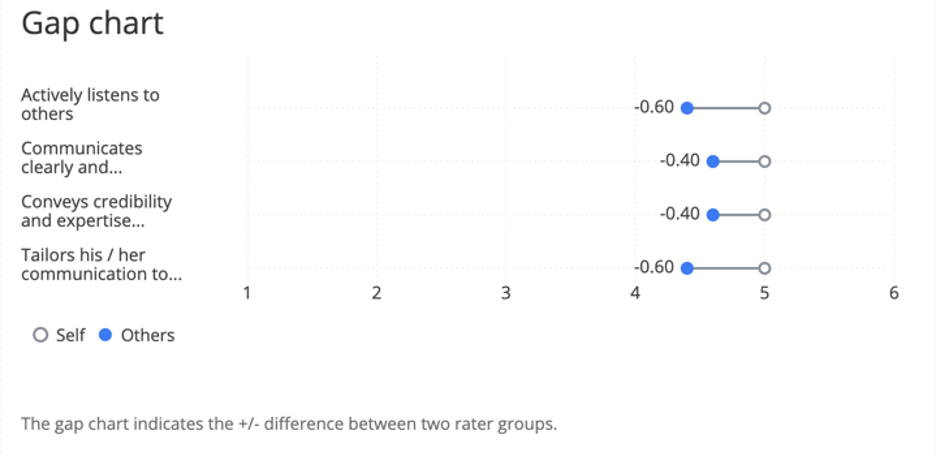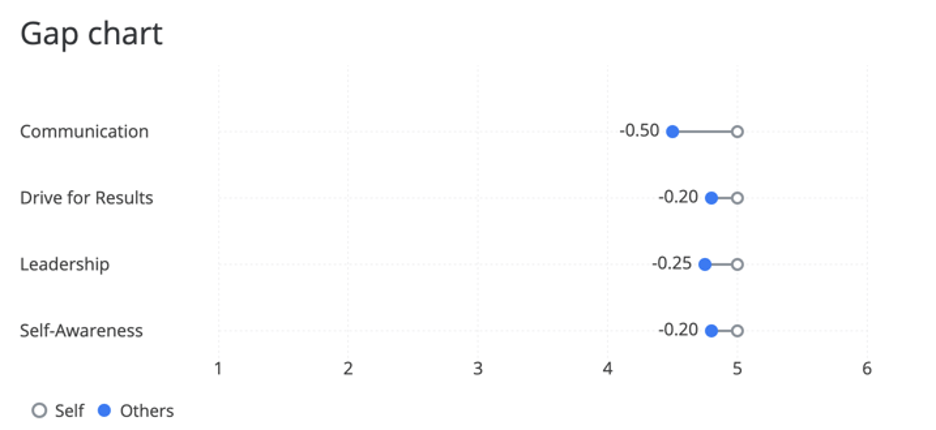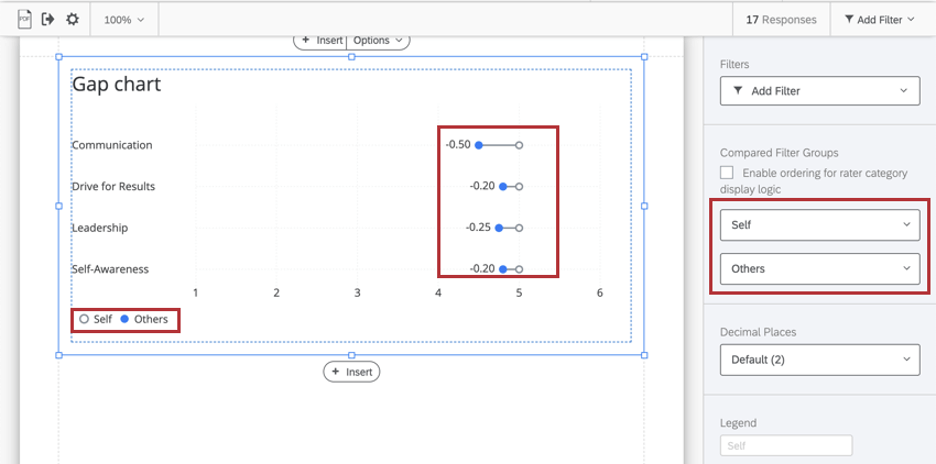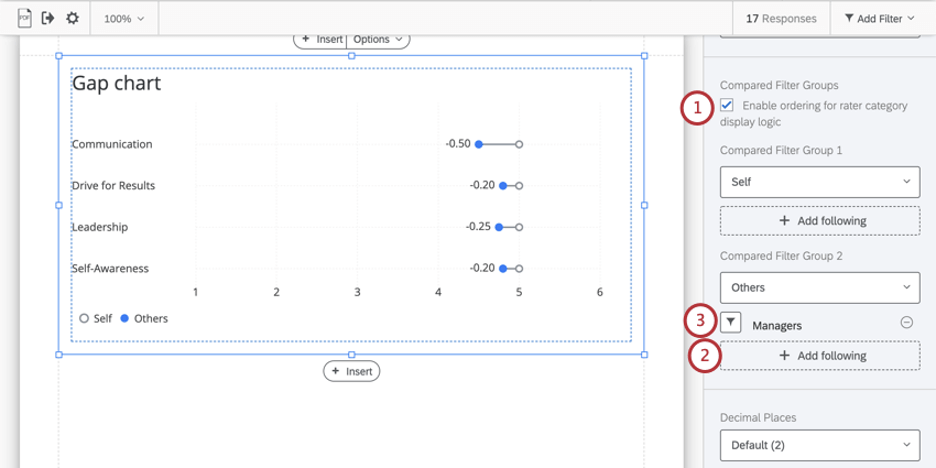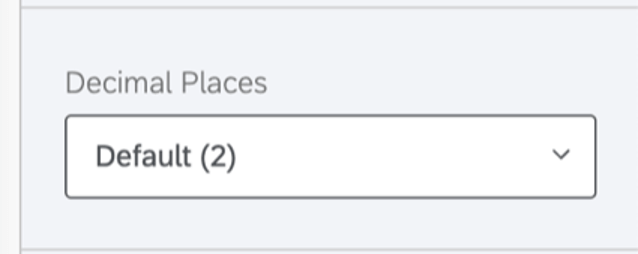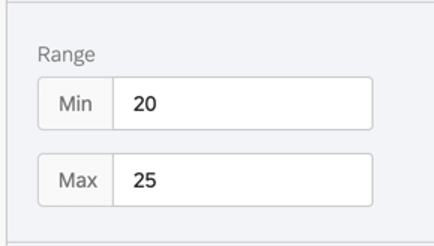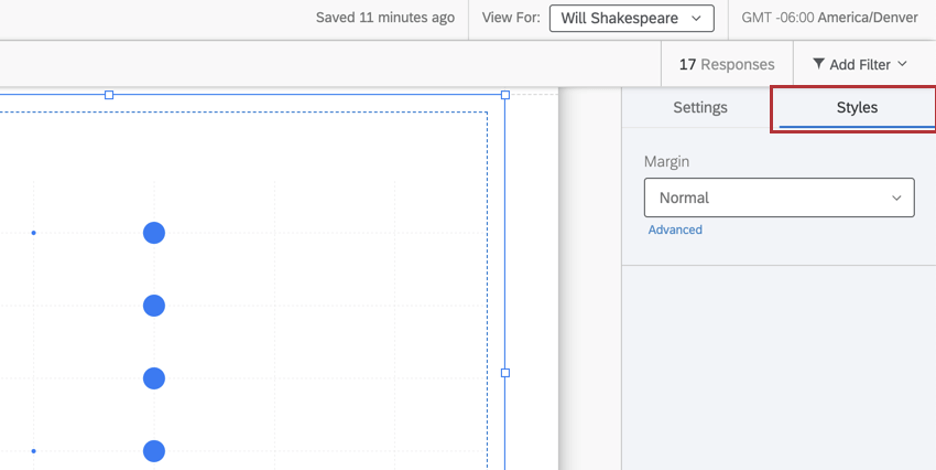Gráfico de brechas (360)
Acerca del cuadro de brechas
El gráfico de brechas visualiza la diferencia, positiva o negativa, entre dos grupos de evaluadores. El eje x de su gráfico es la puntuación promedio.
La tabla compara automáticamente los datos de uno mismo y de los demás, pero puede mostrar datos de dos grupos de evaluadores diferentes. Por ejemplo, puedes mostrar la brecha entre cómo los colegas califican el sujeto y cómo lo hace su gerente . La brecha se calcula restando los resultados del segundo grupo evaluador del primer grupo evaluador.
Fuente de datos
Debes configurar categorías de puntuación antes de utilizar un gráfico de brechas en su informe. El gráfico de brechas puede mostrar datos de dos maneras diferentes:
- Ver lagunas en las preguntas específicas (“ítems”) en una categoría de puntuación.
- Ver lagunas en categorías de puntuación completas.
Comparación de preguntas en una categoría de Puntuación
- En Fuente de datos, elija el proyecto del que desea extraer datos. De forma predeterminada, este será el proyecto 360 en el que creó el informe.
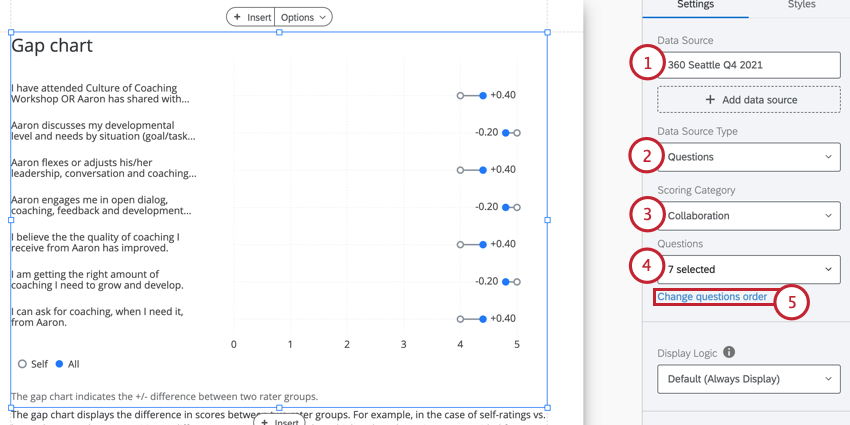
- En Tipo de fuente de datos, cambie su Tipo de fuente de datos a Preguntas.
- En Categoría de Puntuación , elija la categoría de puntuación cuyos elementos desea mostrar. Sólo puedes elegir uno.
- En Preguntas, seleccione los elementos que desea mostrar. Anule la selección de elementos en este menú desplegable para ocultar los elementos que no desea incluir en el gráfico.
- De forma predeterminada, esta visualización mostrará las preguntas en orden alfabético. Puede cambiar el orden en que aparecen las preguntas haciendo clic en Cambiar el orden de las preguntas.
- Pase el ratón hacia la izquierda de la pregunta que desea mover. Aparecerá un ícono en el que puedes hacer clic y arrastrar para reorganizar la pregunta en la visualización.
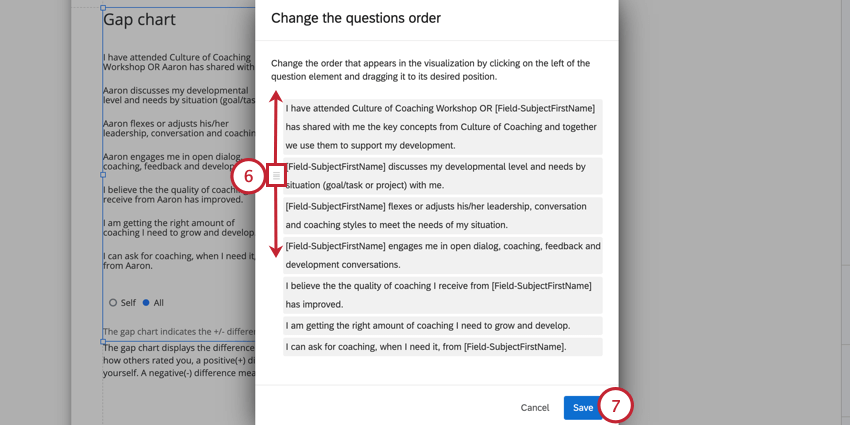
- Cuando haya terminado, haga clic en Ahorrar.
Comparación de categorías de Puntuación
- Seleccione el proyecto del cual desea extraer datos. De forma predeterminada, este será el proyecto 360 en el que creó el informe.
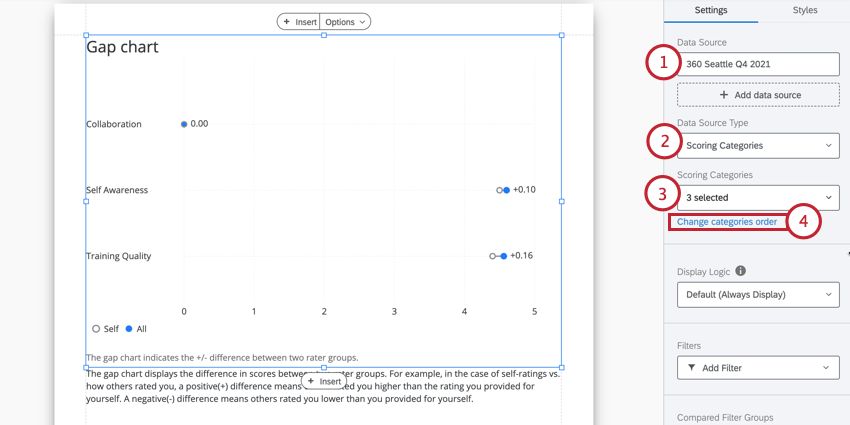
- Cambie su tipo de fuente de datos a Preguntas.
- Seleccione las categorías de puntuación que desea mostrar. Puedes elegir tantos o tan pocos como quieras.
- De forma predeterminada, esta visualización mostrará las categorías en orden alfabético. Puede cambiar las categorías de pedido que aparecen haciendo clic en Cambiar el orden de las categorías.
- Pase el ratón hacia la izquierda de la categoría que desea mover. Aparecerá un ícono en el que puedes hacer clic y arrastrar para reorganizar la categoría en la visualización.
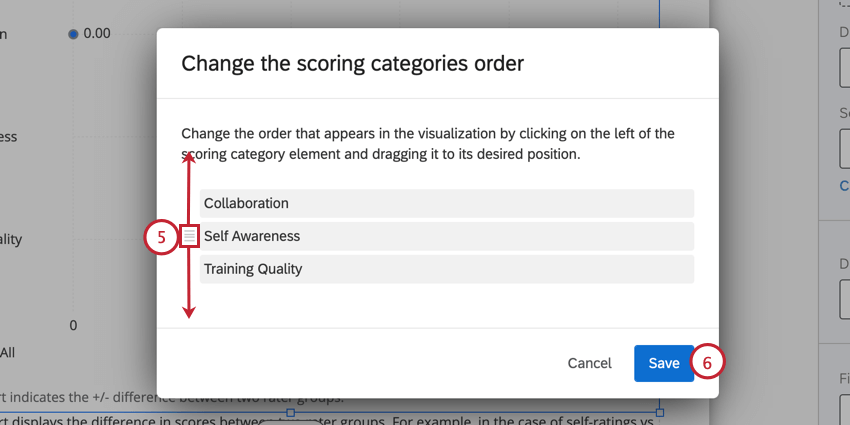
- Cuando haya terminado, haga clic en Ahorrar.
Lógica sofisticada
Lógica sofisticada es una forma de ocultar un gráfico o tabla si aún no se han recopilado suficientes respuestas . Funciona de la misma manera en esta visualización que en todas las demás visualizaciones de 360 . Consulte el enlace a continuación para obtener más información.
Filtros
De forma predeterminada, el gráfico de brechas no tiene un filtro adjunto. Sin embargo, está extrayendo datos de “todas” las evaluaciones del sujeto. Esto se debe a que puedes elegir ¿Qué grupos de evaluadores estás comparando en la tabla?.
Esta configuración de filtro se puede utilizar para filtro la tabla por otros datos demográficos o metadatos de empleado (por ejemplo, una oficina o región específica) y no es un buen uso para filtros de grupo de evaluadores. Ver Filtrado básico 360 para obtener una guía sobre filtrado más general.
Grupos por filtros comparados
Utilice los menús desplegables para designar qué grupos de evaluadores Debería compararse en su tabla. De forma predeterminada, esto es “yo” (cómo se evaluó a sí mismo el sujeto ) versus “otros” (cómo otros evaluaron al sujeto), pero pueden ser dos grupos de filtro cualquiera que desee.
Lógica sofisticada de categoría del clasificador
Lógica sofisticada de categoría del clasificador le permite personalizar las condiciones bajo las cuales se muestra una fuente de datos . Por ejemplo, puede configurar una lógica que le permita ocultar o mostrar una fuente de datos en condiciones específicas.
Si tiene configurada la lógica sofisticada de categoría del clasificador en su informe, puede configurar su gráfico de brechas para que se sustituyan otros grupos de filtro en evento de que la lógica sofisticada de categorías de evaluadores los oculte.
- Seleccionar Habilitar el ordenamiento para la lógica sofisticada de categoría del clasificador.
- Debajo del grupo de filtro que podría estar oculto por la lógica sofisticada de categoría del clasificador, haga clic en Añadir lo siguiente.
- Seleccione el grupo de filtro que desea sustituir.
Para eliminar grupos de filtro sustitutos, utilice el signo menos ( – ) siguiente a su nombre. Puedes agregar múltiples sustitutos. La tabla los comprobará en el orden en que aparecen enumerados.
Cifras decimales
Ajusta el número de decimales que se muestran en los números de la tabla. Elija del 0 al 5.
Rango
El rango ajustará el eje x del gráfico. Puede borrar el valor ingresado para permitir que el gráfico establezca automáticamente un valor mínimo y máximo.
Pie página
El pie de página contiene el siguiente texto, que explica cómo funciona el cuadro de acuerdo para que los sujetos puedan comprender mejor sus informes. Seleccione o deseleccione la Pie de página Casilla de verificación para ocultar o mostrar este pie de página.
El gráfico de brecha indica la diferencia +/- entre dos grupos de clasificadores.
Estilos
Cambiar a la Estilos Pestaña para ajustar los márgenes alrededor del borde de su gráfico. Cambiar a Avanzado para ajustar los márgenes de cada lado independientemente uno del otro.